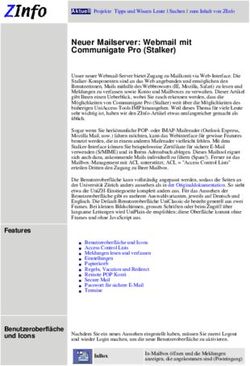Häufig gestellte Fragen zur Nutzung von SONA als Forscher(in)
←
→
Transkription von Seiteninhalten
Wenn Ihr Browser die Seite nicht korrekt rendert, bitte, lesen Sie den Inhalt der Seite unten
Häufig gestellte Fragen zur Nutzung von SONA als Forscher(in)
Über den folgenden Link gelangen Sie zum SONA-System des Instituts für Psychologie und des Instituts
Mensch-Computer-Medien: https://psywue.sona-systems.com/Default.aspx?ReturnUrl=/
Weitere Informationen zu SONA sowie eine Liste der Administrator(inn)en des Instituts für Psychologie
finden Sie hier: https://psychologie.uni-wuerzburg.de/forschung/sona/
Wer administriert SONA?
Jede Arbeitseinheit (Lehrstuhl/Professur) des Instituts für Psychologie bzw. des Instituts Mensch-
Computer-Medien benennt eine(n) SONA-Beauftragte(n), der/die für die Vergabe von SONA-Accounts
für Forscher(innen) und die Überwachung der ordnungsgemäßen Verwendung von SONA in dem
jeweiligen Bereich verantwortlich ist und in SONA über Administratorrechte verfügt. (Es ist den
Arbeitseinheiten freigestellt, mehr als eine Person mit Administratorrechten auszustatten, sofern die
verantwortliche Handhabung von SONA und die Einhaltung der Benutzungsregeln in dem jeweiligen
Bereich sichergestellt ist.) Die SONA-Administrator(inn)en sollen per E-Mail kontaktiert werden
können. Es empfiehlt sich die Einrichtung eines E-Mail-Funktionsaccounts beim Rechenzentrum.
Hauptverantwortliche SONA-Administration
Der/die Administrator(in) eines/einer Lehrstuhls/Professur (derzeit die/der Administrator(in) des
Lehrstuhls/der Professor, der/die gerade die Geschäftsführung des Instituts für Psychologie stellt) trägt
darüber hinaus die Rolle der hauptverantwortlichen SONA-Administration und ist zuständig für
folgende Aufgaben:
• Pflege des SONA-Funktions-Accounts
• Pflege des WueCampus-Kursraums und seiner Mitglieder
• Pflege der E-Mail-Liste aller Administrator(inn)en
• Vergabe und Entzug von Administrator(innen)rechten
• Bei Bedarf Anpassung von SONA-Settings an neue Regelungen der beiden beteiligten Institute
• Ansprechperson für Fragen zu spezifischen SONA-Regelungen
• Ansprechperson für Kommunikation mit SONA-Systems (über den SONA-Funktionsaccount)
• Entsperrung von Versuchsteilnehmer(inne)n
Das Institut Mensch-Computer-Medien verfügt darüber hinaus über einen eigenständigen
hauptverantwortlichen SONA-Administrator, der nicht mit der Geschäftsführung wechselt und der für
die Verbuchung von Versuchspersonenstunden verantwortlich ist.
Einen Account anlegen
Wer kann einen SONA-Account für Forscher(innen) bekommen?
Einen SONA-Account für Forscher(innen) können nur Mitglieder des Instituts für Psychologie und des
Instituts Mensch-Computer-Medien der Universität Würzburg, d.h. Doktorand(inn)en,
wissenschaftliche Mitarbeiter(innen), Professor(inn)en und wissenschaftsunterstützendes Personal,
bekommen. Gruppen-Accounts, die von mehreren Personen genutzt werden, sind aus Gründen der
Nachvollziehbarkeit und der Vermeidung von Missbrauch nicht gestattet.
Stand: 30.10.2020Wie bekomme ich einen SONA-Account für Forscher(innen)? Wenn Sie ein Mitglied eines der beiden Institute sind, d.h. Doktorand(in), wissenschaftliche(r) Mitarbeiter(in), Professor(in) oder Verwaltungspersonal, schreiben Sie bitte eine formlose E-Mail an den/die zuständige(n) SONA-Administrator(in) Ihres Lehrstuhls/Bereichs, um einen Account zu beantragen oder Ihrem bereits bestehenden Account die Forscher(innen)-Rolle hinzufügen zu lassen. Geben Sie in dieser E-Mail bitte Ihren vollen Namen an sowie Ihre JMU-E-Mail-Adresse an und teilen Sie dem/der Administrator(in) mit, ob Sie bereits einen Teilnehmer(innen)-Account bei SONA haben. Bei Neueinrichtung eines Accounts werden Sie innerhalb von 2-3 Werktagen eine E-Mail mit Ihrem Benutzernamen (User-ID) und Ihrem Passwort für SONA erhalten. Mit diesen Informationen können Sie sich in Ihren Account einloggen. Beim Anlegen des Accounts sollte im Kommentarfeld vermerkt werden, zu welchem Lehrstuhl/Bereich der/die Forscher(in) zugehörig ist. Der Forscher(innen)-Account darf aus Gründen des Datenschutzes nur mit einer offiziellen E-Mail-Adresse der Universität Würzburg beantragt und verknüpft werden. Können Studierende einen SONA-Account für Forscher(innen) bekommen? Wenn Sie eine Studie im Rahmen Ihrer Bachelor- oder Masterarbeit, einer Projektarbeit oder des Empirischen Praktikums durchführen, bekommen Sie für die Dauer der Studie einen vorübergehenden Forscher(innen)-Account bzw. die Forscher(innen)-Rolle. Dafür muss der Account mit Ihrer JMU-E- Mail-Adresse verknüpft sein. Der wissenschaftliche Betreuer bzw. die Betreuerin der Abschlussarbeit oder Forschergruppe trägt die Verantwortung für den Forscher(innen)-Account und muss bei der durchzuführenden Untersuchung als verantwortliche(r) Forscher(in) mit angegeben werden. Wichtiger Hinweis: Sobald Ihre Untersuchung abgeschlossen ist, schreiben Sie bitte eine E-Mail an den/die zuständige(n) SONA-Beauftragte(n) des Lehrstuhls/Bereichs, an dem Sie die Untersuchung durchführen, damit der Forscher(innen)-Account bzw. die Forscher(innen)-Rolle deaktiviert werden kann. Können studentische Hilfskräfte einen SONA-Account für Forscher(innen) bekommen? Wenn Sie als wissenschaftliche Hilfskraft an einem der beiden Institute arbeiten, bekommen Sie für die Dauer Ihrer Tätigkeit einen vorübergehenden Forscher(innen)-Account bzw. die Forscher(innen)- Rolle. Dafür muss der Account mit Ihrer JMU-E-Mail-Adresse verknüpft sein. Ihr(e) wissenschaftliche(r) Vorgesetzte(r) trägt die Verantwortung für den Forscher(innen)-Account und muss bei der durchzuführenden Untersuchung als verantwortliche(r) Forscher(in) mit angegeben werden. Wichtiger Hinweis: Sobald Ihre Tätigkeit als studentische Hilfskraft abgeschlossen ist, schreiben Sie bitte eine E-Mail an den/die zuständige(n) SONA-Beauftragten des Lehrstuhls/Bereichs, an dem Sie tätig waren, damit Ihr Forscher(innen)-Account bzw. die Forscher(innen)-Rolle deaktiviert werden kann. Wie bekomme ich einen Forscher(innen)-Account für Studierende/studentische Hilfskräfte? Wenn Sie Studierende/studentische Hilfskraft an einem der beiden Institute sind, schreiben Sie bitte eine formlose E-Mail an den/die zuständige(n) SONA-Administrator(in) des Lehrstuhls/Bereichs, an dem Sie die Untersuchung durchführen möchten, um einen Forscher(innen)-Account zu beantragen oder Ihrem bereits bestehenden Account die Forscher(innen)-Rolle hinzufügen zu lassen. Geben Sie in dieser E-Mail bitte Ihren vollen Namen an sowie Ihre JMU-E-Mail-Adresse und teilen Sie dem/der Administrator(in) mit, ob Sie bereits einen Teilnehmer(innen)-Account bei SONA haben. Bei Neueinrichtung eines Accounts werden Sie innerhalb von 2-3 Werktagen eine E-Mail mit Ihrem Stand: 30.10.2020
Benutzernamen (User-ID) und Ihrem Passwort für SONA erhalten. Mit diesen Informationen können Sie sich in Ihren Account einloggen. Beim Anlegen des Accounts sollte im Kommentarfeld vermerkt werden, dass es sich um einen temporären Forscher(innen)-Account handelt (mit Vermerk des Lehrstuhls/Bereichs, des zuständigen wissenschaftlichen Betreuers bzw. der Betreuerin sowie des Grunds für das Anlegen des Accounts, z.B. Bachelorarbeit oder SHK), damit jederzeit ersichtlich ist, dass es sich um einen temporären Forscher(innen)-Account handelt. Wie kann ich meinen Account deaktivieren oder löschen? Die Deaktivierung oder Löschung des Accounts sowie der dazugehörigen Daten erfolgt durch den/die Administrator(in) des jeweiligen Lehrstuhls/Bereichs. Wie kann ich eine eigene Studie in SONA einrichten? Welche Studienart muss ich wählen? Um eine eigene Studie in SONA einzurichten, loggen Sie Sich in Ihren Forscher(innen)-Account ein und gehen auf der Startseite unter ‚Add New Study’ auf ‚Create a new study’. Auf der nächsten Seite geben Sie an, welche Art von Studie Sie einrichten möchten. Standard Study: Bei dieser Option sollen die Teilnehmer(innen) einmalig zu der Studie im Labor erscheinen. Multiple-Part-Standard-Study: Bei dieser Option sollen die Teilnehmer(innen) zu zwei oder mehreren verschiedenen Terminen im Labor erscheinen. Es können bis zu vier Termine eingerichtet werden. Online Internal Survey Study: Hierbei handelt es sich um ein systemeigenes mTurk-ähnliches Online- Umfragetool. Online External Study: Wenn Sie eine externe Onlinestudie in SONA anbieten wollen, wählen Sie diese Option. Ihre Onlinestudie erstellen Sie mit einem externen Programm (z.B. Unipark, Qualtrics, SurveyMonkey) und geben in SONA den Link zu Ihrer Studie an. Multi-Part Online External Study: Wenn Sie eine mehrteilige externe Onlinestudie in SONA anbieten wollen, wählen Sie diese Option. Die Intervalle zwischen den Terminen können dabei festgelegt werden. Vergütung auswählen – Credit oder Paid? Außerdem muss für jede Studie festgelegt werden, ob die Versuchspersonen mit Geld (‚Paid’) oder mit Vpn-Stunden (‚Credit’) vergütet werden sollen. Wichtiger Hinweis: Vpn-Stunden werden für Psychologiestudierende ausschließlich für studentische Abschlussarbeiten, Projektarbeiten oder empirische Praktika vergeben, damit diese über genügend Versuchspersonen für ihre Untersuchungen verfügen. Sofern Gelder für eine studentische Untersuchung aufgewendet werden können, sollten die Teilnehmer(innen) daher mit Geld anstelle von Vpn-Stunden vergütet werden. Die Verbuchung der Vpn-Stunden erfolgt über SONA. Wenn Sie die gewünschte Studienart ausgewählt haben, klicken Sie auf ‚Continue’. Welche Informationen muss ich in der Beschreibung meiner Studie angeben? Nachdem Sie ausgewählt haben, welche Art von Studie Sie einrichten möchten, gelangen Sie zu der Seite ‚Study Information’. Hier geben Sie die Information zu Ihrer Studie ein, wie sie in SONA sichtbar sein wird. Folgende Informationen sollten Sie auf jeden Fall zu Ihrer Studie angeben, damit sie von den SONA-Administrator(inn)en freigeschaltet wird. Basic Study Information Study Name: Geben Sie hier den Namen der Studie an. Stand: 30.10.2020
Brief Abstract: Tragen Sie hier eine Kurzbeschreibung der Studie (ca. 1-2 Sätze) ein, die zusammen mit dem Titel der Studie in der Liste der aktuellen Studien erscheint. Detailed Description: Hier sollten Sie die Studie detaillierter beschreiben. Die Detailed Description erscheint nicht in der Studienliste, sondern erst in der Studienbeschreibung. Bitte geben Sie hier außerdem den zuständigen Lehrstuhl/Bereich, den Namen des betreuenden wissenschaftlichen Mitarbeiters bzw. der betreuenden wissenschaftlichen Mitarbeiterin an sowie eine Kontaktadresse (z.B. E-Mail), an die sich die Teilnehmer(innen) bei weiteren Fragen wenden können. Hinweis: Sie können HTML-Code verwenden, um den Text zu modifizieren (z.B. für das Einfügen von Absätzen oder für Fettschreibung). Wichtiger Hinweis: Falls Sie für die Teilnahme Vpn-Stunden vergeben, machen Sie in der Beschreibung bitte unbedingt deutlich, ob die Vpn-Stunden für Psychologiestudierende oder für Studierende des Instituts Mensch-Computer-Medien vergeben werden. Eligibility Requirements: Geben Sie an, ob bestimmte Voraussetzungen zu der Teilnahme erfüllt sein müssen (z.B. nur Rechtshänder, nur Frauen, keine Einnahme von Medikamenten, usw.). Lassen Sie das Feld frei, wenn es keine besonderen Voraussetzungen zur Teilnahme an Ihrer Studie gibt. Duration: Tragen Sie hier die Dauer Ihrer Studie in Minuten ein (z.B. 60 für 1 Stunde). VPh/Payment bzw. Total Payment: Wenn Sie die Teilnahme an Ihrer Untersuchung mit Vpn-Stunden vergüten, geben Sie hier an, wie viele Vpn-Stunden für die Teilnahme vergeben werden. Vpn-Stunden können in Viertelstunden-Einheiten vergeben werden. Wichtig: Damit alle Forscher(innen) dieselben Chancen bei der Rekrutierung von Versuchspersonen haben, müssen die angegebene Dauer der Studie und die vergebenen Vpn-Stunden übereinstimmen. Dauert ihre Studie beispielsweise 1-15 Minuten, geben Sie 15 Minuten an und vergeben 0.25 Vpn- Stunden (achten Sie darauf, einen Punkt als Trennzeichen zu verwenden). Bei einer Dauer von 16-30 Minuten geben Sie 30 Minuten an und vergeben 0.5 Vpn-Stunden. Bei einer Dauer von 31-45 Minuten geben sie 45 Minuten und 0.75 Vpn-Stunden an usw. Wenn Sie Ihre Teilnehmer(innen) bezahlen, können Sie hier angeben, wie viel Geld die Teilnehmer(innen) bekommen. Bei einem einzelnen Termin sollten die Summen für Payment und Total Payment übereinstimmen; bei mehreren Terminen sollte unter Total Payment die Summe der Vergütung über die Einzeltermine hinweg eingetragen werden. Aus Gründen der Fairness sollte sich die Vergütung an einem Stundenlohn von 10,-€ orientieren. Dauert ihre Studie beispielsweise 1-15 Minuten, geben Sie 15 Minuten an und vergeben 2,50€. Bei einer Dauer von 16-30 Minuten geben Sie 30 Minuten an und vergeben 5,-€. Bei einer Dauer von 31-45 Minuten geben sie 45 Minuten und 7,50€ usw. Aus Gründen der Wettbewerbsfairnes ist es nicht gestattet zusätzlich zu Vpn-Stunden oder finanzieller Vergütung mit weiteren (materiellen) Boni zu werben. Preparation: Geben Sie an, ob die Studierenden vor der Teilnahme an Ihrer Studie etwas berücksichtigen müssen (z.B. 2 Stunden vorher nicht rauchen, keinen Kaffee trinken, kein Make-up tragen, keine Kontaktlinsen tragen). Lassen Sie das Feld frei, wenn Ihre Studie keine besonderen Vorbereitungen erfordert. Researcher: Wählen Sie immer den zuständigen betreuenden Mitarbeiter bzw. die zuständige betreuende Mitarbeiterin und ggf. studentische Forscher(innen)-Accounts (z.B. Hilfskraft- oder Abschlussarbeits-Account(s)) aus. Stand: 30.10.2020
Wichtig: Studien dürfen nicht von studentischen Forscher(inne)n allein betreut werden. Es muss darüber hinaus immer auch der/die betreuende Wissenschaftler(in) im Feld ‚Researcher‘ angegeben werden. Ethikkommission Approval Code: Für den Fall, dass Sie für Ihre Untersuchung eine Genehmigung der Ethikkommission eingeholt haben, können Sie das hier eintragen. Approved? Hier sehen Sie, ob Ihre Studie von den SONA-Administrator(inn)en freigeschaltet wurde. Active Study? Damit Ihre Studie in der Studienliste von SONA erscheint und die Teilnehmer(innen) sich anmelden können, müssen Sie Ihre Studie aktivieren (‚Yes’ anwählen). Wenn Sie Ihre Studie abgeschlossen haben, vergessen Sie nicht, sie wieder zu deaktivieren (‚No’ anwählen), um die Liste mit aktuell verfügbaren Studien übersichtlich zu halten. Advanced Settings Pre-Requisites: Hier haben Sie die Möglichkeit, die Teilnahme an einer Reihe von bereits in SONA registrierten Untersuchungen als Teilnahmevoraussetzung anzugeben. Sie können außerdem festlegen, ob die Teilnehmer(innen) Ihrer Untersuchung an einer oder an allen der aufgeführten Untersuchungen bereits teilgenommen haben müssen. Disqualifiers: Hier haben Sie die Möglichkeit, die Teilnahme an einer Reihe von bereits in SONA registrierten Untersuchungen als Ausschlusskriterium anzugeben. Course Restrictions: Hier kann angegeben werden, ob nur Teilnehmer(innen) bestimmter SONA-Kurse an der Untersuchung teilnehmen können (z.B. nur Studierende des Instituts Mensch-Computer- Medien). Es gibt fünf unterschiedliche Kurse. Die Kurse ‚BSc Psychologie‘ und ‚ BSc Psychologie ExPra‘ umfassen ausschließlich Psychologiestudierende, die Kurse ‚ BSc MK / MCS ab WS15/16‘ und ‚ BSc MK / MCS vor WS15/16‘ umfassen Studierende des Instituts Mensch-Computer-Medien und der Kurs ‚Versuchspersonenkartei‘ umfasst Studierende diverser Studiengänge, die gegen Bezahlung an Untersuchungen beider Institute teilnehmen können. Beim Anlegen von Studien im Rahmen eines ExPras am Institut für Psychologie, achten Sie bitte darauf, diese für den Kurs ‚BSc Psychologie ExPra‘ freizugeben. Wichtig: Werden für eine Untersuchung des Instituts für Psychologie Vpn-Stunden vergeben, dürfen hier ausschließlich die Kurse ‚BSc Psychologie‘ und ‚BSc Psychologie ExPra‘ ausgewählt werden. Gleichermaßen dürfen für Vpn-Untersuchungen des Instituts Mensch-Computer-Medien ausschließlich die Kurse ‚BSc MK / MCS ab WS15/16‘ und ‚BSc MK / MCS vor WS15/16‘ausgewählt werden. Invitation Code: Hier kann ein beliebiger Code festgelegt werden. Nur Teilnehmer(innen), die diesen Code kennen und bei der Anmeldung angeben, können sich für die Teilnahme an der Untersuchung anmelden. Study URL (optional): Wenn Ihre Studie eine Onlinestudie ist, geben Sie hier den Link zu der Studie an. Participants Sign-Up Deadline: Hier können Sie angeben, bis zu wie vielen Stunden vor der Untersuchung noch eine Anmeldung zur Teilnahme möglich ist. Participant Cancellation Deadline: Hier können Sie angeben, bis zu wie vielen Stunden vor der Untersuchung noch eine Abmeldung möglich ist. Unter Advanced Settings finden Sie außerdem eine Reihe von weiteren Optionen, die Sie bei Bedarf einstellen können (z.B. ob Sie per E-Mail benachrichtigt werden wollen, wenn Sich jemand für Ihre Studie anmeldet). Detaillierte Informationen über einzelne Optionen können Sie bei Bedarf dem SONA User Manual entnehmen. Das Manual finden Sie unter folgendem Link: https://www.sona-systems.com/support/docs/ems_docs.pdf Stand: 30.10.2020
Bevor Sie auf ‚Add this study’ klicken, um Ihre Studie in SONA hinzuzufügen, überprüfen Sie bitte nochmals sorgfältig Ihre Angaben. Sie können die meisten Informationen aber auch zu einem späteren Zeitpunkt noch einmal über ‚Change Study Information’ ändern oder anpassen. Studien freischalten Wie kann ich meine Studie freischalten lassen? Nach dem Anlegen der Studie schreiben Sie dem/der SONA-Administrator(in) des für Sie zuständigen Lehrstuhls/Bereichs eine formlose E-Mail, in der Sie um die Freischaltung Ihrer Studie bitten (bitte geben Sie hierfür unbedingt den Namen der Studie an). Wichtiger Hinweis: Unter ‚Change Study Information’ erscheint nun unter dem Punkt ‚Approved’ ein Link ‚Send an Approval Request’. Bitte verwenden Sie NICHT DIESEN LINK, um Ihre Studie freischalten zu lassen, sondern wenden Sie sich an den/die SONA-Administrator(in) des für Sie zuständigen Lehrstuhls/Bereichs. Wer bestimmt, ob meine Studie freigeschaltet wird? Sofern Sie Ihre Studie unter einem Forscher(innen)-Account erstellt haben, benötigen Sie die Freigabe durch eine(n) SONA-Administrator(in). Für die Freigabe Ihrer Untersuchung ist der/die SONA- Administrator(in) des für Sie zuständigen Lehrstuhls/Bereichs verantwortlich. Die SONA-Administrator(inn)en sind wissenschaftliche Mitarbeiter(innen) des Instituts für Psychologie bzw. des Instituts Mensch-Computer-Medien, die ihre Arbeit für SONA ehrenamtlich machen. Sie prüfen, ob neue Studien in SONA den Regelungen der beiden Institute entsprechen (z.B. ob die Dauer der Studie mit den vergebenen Vpn-Stunden übereinstimmt, ob eine informative Studienbeschreibung vorliegt, ob Ansprechpartner(innen) genannt werden) und schalten die Studien so rasch wie möglich frei. Wichtig: Bitte beachten Sie, dass dies krankheitsbedingt oder in der Ferienzeit auch mehrere Werktage dauern kann. Welche Kriterien spielen bei der Freischaltung von Studien durch die SONA-Administrator(inn)en eine Rolle? Die SONA-Administrator(inn)en überprüfen, ob die Dauer der Studie mit den vergebenen Vpn-Stunden übereinstimmt, die angegebene Dauer realistisch erscheint und alle relevanten Informationen vorhanden sind. Bei der Freischaltung von Studien werden keine wissenschaftlichen oder ethischen Gesichtspunkte berücksichtigt. Um die Dauer einer Studie korrekt einschätzen zu können, benötigen die Administrator(inn)en jedoch ausreichend Informationen über den Ablauf der Studie. Wenn für eine Untersuchung Vpn-Stunden vergeben werden, muss unbedingt darauf geachtet werden, dass unter ‚Course Restrictions’ die korrekten Kurse ausgewählt sind (siehe Course Restrictions). MCM-Studierenden dürfen keine Vpn-Stunden für Studien gutgeschrieben werden, die am Institut für Psychologie durchgeführt werden, und umgekehrt. (Finanziell vergütete Studien hingegen können für beide Institute sowie für die allgemeine Versuchspersonenkartei freigegeben werden). Eventuell werden Sie von den Administrator(inn)en gebeten, mehr Informationen zu Ihrer Studie anzugeben oder die angegebene Dauer oder Höhe der Vpn-Stunden zu ändern. Denken Sie bei Ihrer Kommunikation mit den Administrator(inn)en bitte daran, dass ihre Arbeit ehrenamtlich ist und dazu dient, die Teilnahme an Experimenten, die Rekrutierung von Versuchsteilnehmer(inne)n und die Vergabe von Vpn-Stunden für alle Mitglieder der beiden Institute fair und einfach zu machen. Stand: 30.10.2020
Termine anlegen Wie richte ich ‚Time Slots’ für meine Studie ein? Damit sich Teilnehmer(innen) für Ihre Studie anmelden können, müssen Sie Termine (‚Time Slots’) für die Teilnahme an Ihrer Studie einrichten. Gehen Sie hierzu auf ‚My Studies’ und klicken Sie auf den Titel Ihrer Studie oder auf ‚Study Info’. Es erscheint die Beschreibung Ihrer Studie. Über das ‚Study Menu’ gelangen Sie zu ‚View/Administer Time Slots’. Hier können Sie einzelne Time Slots für Ihre Studie einrichten. Sie können auch mehrere Time Slots auf einmal einrichten oder vorhandene Time Slots löschen. Wichtig: Handelt es sich bei Ihrer Studie um eine Onlinestudie, müssen Sie ebenfalls einen Time Slot einrichten, damit sich die Teilnehmer(innen) anmelden können. Geben Sie an, bis zu welchem Datum die Teilnahme an Ihrer Studie möglich sein soll (Final Participation Date) oder wie viele Teilnehmer(innen) maximal teilnehmen können. Welche Voraussetzungen müssen erfüllt sein, damit Studierende an meiner Studie teilnehmen können? Damit Ihre Studie in der Liste der aktuellen Studien in SONA erscheint und sich die Teilnehmer(innen) anmelden können, müssen drei Voraussetzungen erfüllt sein: 1. Die Studie muss durch die Administrator(inn)en freigeschaltet worden sein (sofern sie unter einem Forscher(innen)-Account erstellt wurde). 2. Die Studie muss durch Sie selber aktiviert worden sein. 3. Sie müssen mindestens einen Time Slot eingerichtet haben, der in der Zukunft liegt, an dem die Teilnehmer(innen) an Ihrer Studie teilnehmen können. Kann ich selbst Teilnehmer(innen) für meine Studie bei SONA anmelden? Sie können Teilnehmer(innen) auch selbst für Ihre Studie anmelden, wenn Sie dies mit den Teilnehmer(inne)n vereinbart haben und deren Namen oder ihre User-ID kennen. Dazu klicken Sie unter ‚My Studies’ auf den Namen Ihrer Studie und gehen dann auf ‚View/Administer Time Slots’. Scrollen Sie zu dem Termin, zu dem Sie Teilnehmer(innen) anmelden möchten und klicken Sie unten auf ‚Modify’. Sie gelangen nun zur Übersicht des ausgewählten Time Slots. Scrollen Sie hier nach ganz unten zu ‚Manual Sign-up’. Dort können Sie die Teilnehmer(innen) über ihren Namen oder über die User_ID für Ihre Studie anmelden. Wie schreibe ich Vpn-Stunden gut/bestätige ich die Studienteilnahme bei Paid Studies? Für Studierende, die ihr Studium im Sommersemester 2020 oder später begonnen haben, werden Vpn- Stunden direkt in SONA gutgeschrieben. Die Verbuchung in WueStudy erfolgt am Institut für Psychologie über den Lehrstuhl III (vp-stunden@psychologie.uni-wuerzburg.de) und am Institut Mensch-Computer-Medien über den/die hauptverantwortliche(n) Administrator(in). Hinweis: Studierende, die ihr Studium vor dem Sommersemester 2020 begonnen und bereits einen Laufzettel erhalten haben, führen diesen zu Ende. Die Quittierung von Vpn-Stunden und die Verbuchung der Prüfungsleistung erfolgt in diesem Fall wie bisher allein anhand des Laufzettels. Bitte vermerken Sie dennoch in SONA, ob die Versuchspersonen an der Untersuchung teilgenommen (participated) haben. Stand: 30.10.2020
Wie vergebe ich Vpn-Stunden für die Teilnahme an meiner Studie? Um Vpn-Stunden gutzuschreiben, loggen Sie sich ein und klicken Sie unter ‚My Studies’ auf ‚View your uncredited timeslots’. Es wird eine Liste mit allen Teilnehmer(inne)n Ihrer Studie(n) angezeigt, die noch keine Vpn-Stunden für die Teilnahme bekommen haben. Markieren Sie bei diesen Teilnehmer(inne)n das Feld ‚Participated’ und klicken Sie anschließend unten auf das Feld ‚Update Sign-Ups’. Es wird nun für jede(n) der markierten Teilnehmer(innen) die für die Teilnahme an der Studie erreichbare Vpn- Stundenanzahl gutgeschrieben. Alternativ können Sie auch unten auf ‚Mark all Participated’ klicken. Hinweis: Diese Option sollte allerdings nur genutzt werden, wenn sichergestellt wurde, dass alle Teilnehmer(innen) auch tatsächlich im vollen Umfang an der Studie teilgenommen haben! WICHTIG: Nur Mitglieder der jeweiligen Institute, d.h. Doktorand(inn)en, wissenschaftliche Mitarbeiter(innen), Professor(inn)en oder wissenschaftsunterstützendes Personal, dürfen Vpn- Stunden vergeben! Vpn-Stunden für Psychologiestudierende dürfen nur für Studien des Instituts für Psychologie vergeben werden, Vpn-Stunden für Studierende des Instituts Mensch-Computer- Medien dürfen nur für Studien des Instituts Mensch-Computer-Medien vergeben werden! Die Teilnehmer(innen) bekommen nun die Vpn-Stunden auf ihrem Konto gutgeschrieben. Wenn Teilnehmer(innen) über einen längeren Zeitraum auf die Gutschrift ihrer Vpn-Stunden warten, erhalten Sie eine Benachrichtigung per E-Mail. Das automatische, systemgesteuerte Gutschreiben von Vpn-Stunden nach Ablauf einer bestimmten Zeit ist nicht gestattet. WICHTIG: Achten Sie bitte beim Verbuchen von Vpn-Stunden im Rahmen eines ExPras am Institut für Psychologie darauf, diese für den Kurs ‚BSc Psychologie ExPra‘ zu verbuchen. Hinweis: Im Bedarfsfall kann bei SONA-Systems erfragt werden, welcher(r) SONA-Forscher(in) spezifische Vpn-Stunden gutschrieben hat. Da dies mit nicht unerheblichem Aufwand verbunden ist, sollte von dieser Option nur in kritischen Fällen Gebrauch gemacht werden. Die Kommunikation mit SONA-Systems erfolgt über den/die hauptverantwortliche(n) SONA-Administrator(in). Gibt es bei Online-Studien die Möglichkeit, Vpn-Stunden automatisch gutschreiben zu lassen, wenn die Teilnahme an der Online-Studie erfolgt ist? Es gibt mittlerweile 14 Online-Survey-Plattformen, die eine integrierte und automatisch Verbuchung von Credits in SONA nach abgeschlossener Teilnahme ermöglichen. Weitere Informationen hierzu finden Sie unter: https://www.sona-systems.com/help/ Wie bestätige ich die Teilnahme für Studierende mit Laufzettel? Psychologiestudierende, die ihr Studium vor dem Sommersemester 2020 begonnen haben, lassen sich ihre erbrachten Versuchspersonenstunden durch Unterschrift auf dem Laufzettel quittieren. Tragen Sie für diese Studierenden bitte trotzdem in SONA ein, ob sie an der Untersuchung teilgenommen haben oder nicht. Gehen Sie hierzu unter ‚My Studies’ auf die entsprechende Studie und klicken Sie auf ‚View/Administer Time Slots’. Wählen Sie über ‚Modify’ den jeweiligen Time Slot aus, für den der/die betreffende Teilnehmer(in) angemeldet ist. Nun werden Ihnen alle Teilnehmer(innen) angezeigt, die sich für diesen Time Slot angemeldet haben. Setzen Sie den Marker bei der betreffenden Person bei ‚Participated’ und setzen Sie im Drop-down-Menü darunter die Vpn-Stundenzahl auf 0. Schreiben Sie ins Kommentarfeld, dass dieser Person die Vpn-Stunden auf dem Laufzettel quittiert wurden. Stand: 30.10.2020
Was ist, wenn die Untersuchung länger oder kürzer als vorgesehen gedauert hat? Manchmal kann es vorkommen, dass eine Untersuchung bei einzelnen Teilnehmer(inne)n deutlich länger oder kürzer dauert als vorgesehen. In diesem Fall haben Sie die Möglichkeit, mehr oder weniger Vpn-Stunden als vorgesehen gutzuschreiben. Gehen Sie hierzu unter ‚My Studies’ auf die entsprechende Studie und klicken Sie auf ‚View/Administer Time Slots’. Wählen Sie über ‚Modify’ den jeweiligen Time Slot aus, für den der/die betreffende Teilnehmer(in) angemeldet ist. Nun werden Ihnen alle Teilnehmer(innen) angezeigt, die sich für diesen Time Slot angemeldet haben. Setzen Sie den Marker bei der betreffenden Person bei ‚Participated’ und wählen sie darunter die Höhe der Vpn- Stunden aus. Klicken Sie auf ‚Update Sign-Ups’, um zu speichern. Es wird empfohlen, einen entsprechenden Vermerk im Kommentarfeld zu machen, um die Abweichung von der voreingestellten Vpn-Stundenanzahl auch zu einem späteren Zeitpunkt noch nachvollziehen zu können. Wie bestätige ich die Studienteilnahme bei Paid Studies? Um die Teilnahme an einer Untersuchung zu bestätigen, loggen Sie sich ein und klicken Sie unter ‚My Studies’ auf ‚View your uncredited timeslots’. Es wird eine Liste mit allen Teilnehmer(inne)n Ihrer Studie(n) angezeigt, die noch keine Vpn-Stunden für die Teilnahme bekommen haben. Markieren Sie bei diesen Teilnehmer(inne)n das Feld ‚Participated’ und klicken Sie anschließend unten auf das Feld ‚Update Sign-Ups’. Alternativ können Sie auch unten auf ‚Mark all Participated’ klicken. Die Teilnahme wird für diese Teilnehmer(innen) nun vermerkt. Hinweis: Diese Option sollte allerdings nur genutzt werden, wenn sichergestellt wurde, dass alle Teilnehmer(innen) auch tatsächlich an der Studie teilgenommen haben! Wenn Teilnehmer(innen) über einen längeren Zeitraum auf die Bestätigung ihrer Teilnahme warten, erhalten Sie eine Benachrichtigung per E-Mail. Vergütung im Rahmen von Studien, die entweder mit Vpn-Stunden oder alternativ finanziell vergütet werden können Bislang muss beim Anlegen einer Studie entschieden werden, ob die Studienteilnahme mit Vpn- Stunden (credit study) oder finanziell (paid study) vergütet werden soll. Beide Vergütungsmöglichkeiten einzustellen ist (noch) nicht möglich. Ein möglicher Work-Around für diese Problematik wäre, die Studie zweimal anzulegen – einmal als ‚credit study‘ und einmal als ‚paid study‘. Hinweis: Hierbei muss darauf geachtet werden, dass die jeweils andere Studie in der ‚Study Information‘ unter den Ausschlusskriterien für die Teilnahme aufgeführt wird, um eine doppelte Anmeldung ein und derselben Versuchsperson für beide Studienvarianten zu verhindern. Wurden keine zwei Studienvarianten angelegt und soll die Vergütung nachträglich manuell für einzelne Personen angepasst werden, kann wie folgt vorgegangen werden: Credit study soll finanziell vergütet werden: Klicken Sie in Ihrem ‘Study Menu’ auf ‘View/Administer Time Slots‘ und wählen Sie den Timeslot aus, in dem sich der/die Nutzer(in) angemeldet hat, für den/die Sie die Vergütung ändern möchten, indem Sie auf ‚Modify‘ klicken. Wählen Sie für den/die entsprechende(n) Nutzer(in) ‚Participated‘ an und setzen Sie im Drop-down-Menü darunter die Vpn- Stundenzahl auf 0. Schreiben Sie ins Kommentarfeld, dass diese Person anstelle von Vpn-Stunden finanziell und in welcher Höhe vergütet wurde. Hierbei muss darauf geachtet werden, dass die Höhe der finanziellen Vergütung der Anzahl der Vpn-Stunden bzw. der investierten Zeit entspricht (1 Zeitstunde entspricht 1 Vpn-Stunde, was wiederum einer Entlohnung in Höhe von 10,-€ entspricht). Paid study soll mit Vpn-Stunden vergütet werden: Klicken Sie in Ihrem ‘Study Menu’ auf ‘View/Administer Time Slots‘ und wählen Sie den Timeslot aus, in dem sich der/die Nutzer(in) angemeldet hat, für den/die Sie die Vergütung ändern möchten, indem Sie auf ‚Modify‘ klicken. Wählen Sie für den/die entsprechende(n) Nutzer(in) ‚Participated‘ an und schreiben Sie ins Kommentarfeld, dass diese Person anstelle der finanziellen Vergütung eine spezifische Anzahl von Vpn-Stunden gutgeschrieben bekommt. Hierbei muss darauf geachtet werden, dass die Anzahl der Stand: 30.10.2020
Vpn-Stunden der finanziellen Vergütung und der investierten Zeit entspricht (1 Zeitstunde entspricht 1 Vpn-Stunde, was wiederum einer Entlohnung in Höhe von 10,-€ entspricht). Anschließend wenden Sie sich bitte an Ihre(n) lehrstuhl- bzw. bereichsspezifische(n) Administrator(in) und teilen ihm/ihr mit, wer für welche Studie wie viele Vpn-Stunden verbucht bekommen soll. Kann ich Versuchsteilnehmer(innen) durch besondere Anreize (z.B. Teilnahme an einer Lotterie) zusätzlich zu Vpn-Stunden für die Teilnahme an meiner Studie vergüten? Generell ist es aus Gründen der Fairness nicht gestattet, Personen, die für die Teilnahme an einer Studie bereits durch Vpn-Stunden vergütet werden, durch zusätzliche Anreize (z.B. Geld, Teilnahme an einer Lotterie) zu vergüten. Das bedeutet, ein(e) Teilnehmer(in) darf ENTWEDER durch Vpn-Stunden ODER durch anderweitige Anreize vergütet werden, aber nicht durch beides. Ausgenommen von dieser Regel sind lediglich Studien, bei denen Anreize als Teil des Versuches vergeben werden (z.B. Studien mit Verdienst-/Verlustmöglichkeiten im Experiment). Solche Studien dürfen allerdings nicht mit der zusätzlichen Vergabe von Anreizen in oder außerhalb von SONA werben, um Teilnehmer(innen) zu rekrutieren. Was tue ich, wenn angemeldete Teilnehmer(innen) zum Versuchstermin nicht erscheinen? Wenn eine Versuchsperson zum Termin nicht erscheint, ohne sich vorher rechtzeitig (d.h. vor Ablauf der ‚Participant Cancellation Deadline’, siehe ‚Advanced Settings’) bei Ihnen abgemeldet zu haben, markieren Sie die Person als ‘Unexcused No-Show’. (Ausnahmen von dieser Regelung, etwa wenn eine Person sich nach Ablauf der Deadline mit einer nachvollziehbaren Begründung entschuldigt, liegen im Ermessen der Versuchsleiter(innen)). Gehen Sie hierzu unter ‚My Studies’ auf die entsprechende Studie und klicken Sie auf ‚View/Administer Time Slots’. Wählen Sie über ‚Modify’ den jeweiligen Time Slot aus. Nun werden Ihnen alle Teilnehmer(innen) angezeigt, die sich für diesen Time Slot angemeldet haben. Setzen Sie den Marker bei der entsprechenden Person bei ‚Unexcused No- Show’. Klicken Sie auf ‚Update Sign-Ups’, um zu speichern. Die Person wird in einer automatisch versendeten E-Mail darüber informiert, dass sie für den Termin als ‘Unexcused No-Show’ markiert worden ist. Sollte eine Person dreimal zu einem vereinbarten Termin unentschuldigt nicht erscheinen, wird der Account der Person in der Regel vorübergehend gesperrt. Die Entsperrung kann nur über die hauptverantwortlichen Administrator(inn)en erfolgen. Wenn eine Versuchsperson sich erst nach Ablauf der ‚Participant Cancellation Deadline’, aber mit einer nachvollziehbaren Begründung abmeldet, wird der Marker für diese Person bei ‚Excused No-Show’ gesetzt. WICHTIG: Nicht zum vereinbarten Termin erschienene Personen, sollten in jedem Fall als ‚Excused No-Show’ oder ‚Unexcused No-Show’ markiert werden. Nur dann können sich die betreffenden Teilnehmer(innen) für einen späteren Termin der gleichen Untersuchung noch einmal anmelden oder an einer anderen Untersuchung teilnehmen, die als Ausschlusskriterium die Teilnahme an der vorherigen Untersuchung angegeben hat. Was mache ich, wenn eine Versuchsperson mehrfach an meiner Untersuchung teilgenommen hat? Es ist nicht gestattet, dass Studierende zwei oder mehr Teilnehmer(innen)-Accounts haben, um die mehrfache Teilnahme an ein und derselben Studie zu verhindern. Dennoch kommt es hin und wieder vor, dass Studierende über mehrere Accounts verfügen. Sollte Sie von einem solchen Fall erfahren (oder einen solchen Missbrauch mutmaßen), geben Sie diese Information bitte umgehend an den/die Administrator(in) des Lehrstuhls/Arbeitsbereichs oder an den/die hauptverantwortliche(n) Administrator(in) weiter. Eine doppelte Vergütung darf nicht erfolgen, weder in Form von Geld noch in Form von Versuchspersonenstunden. Im Falle mehrerer Versuchsleiter(innen) sollten diese für das Problem sensibilisiert werden und eine finanzielle Vergütung, wann immer möglich, per Überweisung erfolgen. Stand: 30.10.2020
Studien bewerben Kann ich meine Studie über SONA bewerben (Baggermails)? Das SONA-System versendet automatisch einmal in der Woche (am Samstag) eine E-Mail an die SONA- Nutzer(innen), in denen sie über aktuell ausgeschriebene Studien informiert werden, an denen sie teilnehmen können. Dabei wird berücksichtigt, in welchen Kurs/ in welche Kurse die Nutzer(innen) eingeschrieben sind, an welchen Studien sie bereits teilgenommen haben und für welche Studien sie bereits angemeldet sind. Kann ich Werbung für meine Studie außerhalb von SONA machen? Natürlich können Sie außerhalb von SONA für die Teilnahme an Ihrer Studie werben (z.B. durch Flyer und Aushänge). Wichtig: Selbstverständlich muss die Studieninformation, die Sie außerhalb von SONA angeben, mit der Information in SONA übereinstimmen. Wenn zum Beispiel in SONA eine Studiendauer von 30 Minuten angegeben ist, darf auf den Aushängen nicht damit geworben werden, dass die Studie maximal 20 Minuten dauert. Verstöße gegen diese Regel benachteiligen andere Forscher(innen) bei der Rekrutierung von Versuchspersonen. Studien deaktivieren Bitte denken Sie auch daran, Ihre Studien nach Abschluss der Erhebungen wieder zu deaktivieren, um die Liste aktiver Untersuchungen für die Studierenden übersichtlich zu halten. Sollten Sie die Studie zu einem späteren Zeitpunkt fortführen wollen, können Sie sie jederzeit wieder aktivieren. Gibt es für SONA auch eine mobile App? Es gibt eine kostenlose SONA-App, die jedoch ausschließlich von Versuchsteilnehmer(inne)n, nicht jedoch von Forscher(inne)n genutzt werden kann. Geben Sie beim Öffnen der App die folgende URL in das Textfeld ein: https://psywue.sona-systems.com/Default.aspx Meine Frage wurde nicht beantwortet. An wen muss ich mich wenden? Es gibt ein ausführliches Manual zur Nutzung von SONA, das Sie unter folgendem Link finden: http://www.sona-systems.com/support/docs/ems_docs.pdf Beachten Sie bitte, dass Ihnen je nach Grundeinstellungen manche Funktionen ggf. nicht zur Verfügung stehen. Bei weiteren Fragen wenden Sie sich bitte an den/die zuständige(n) SONA-Beauftragte(n) Ihres Lehrstuhls/Bereichs. Stand: 30.10.2020
Sie können auch lesen